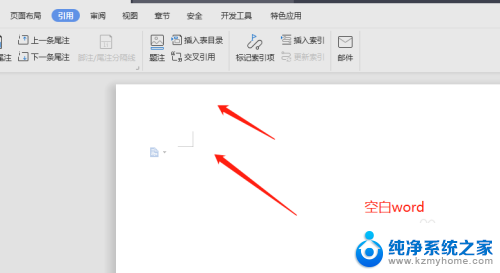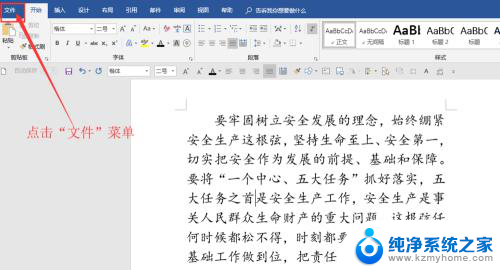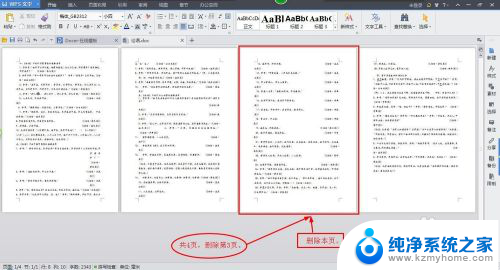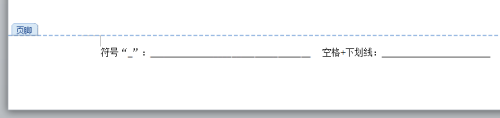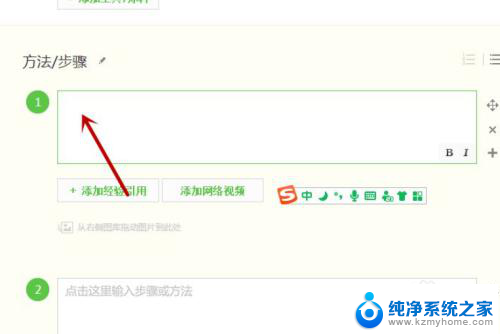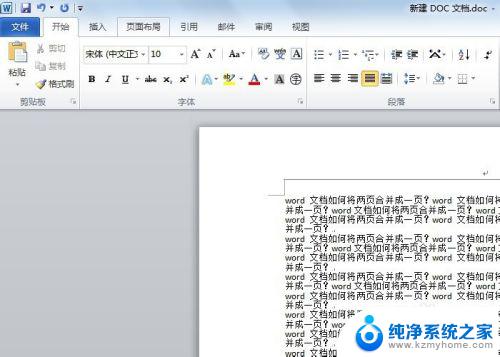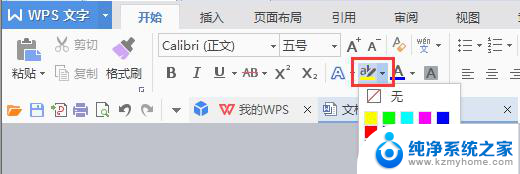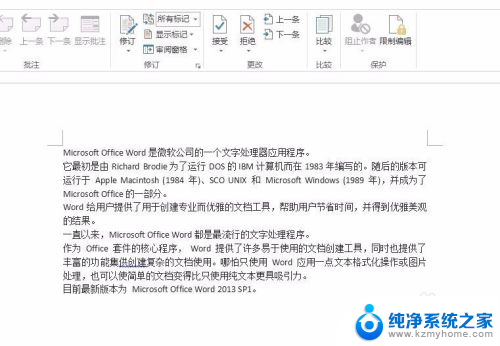word打字就删除后面的字怎么办 在word中打字时会删除后面的字怎么办怎么解决
在日常使用word时,有时候会遇到打字时删除后面的字的情况,这可能是因为键盘设置问题或者软件本身的bug,解决这个问题的方法可以尝试重新设置键盘,检查是否有按键卡住或者更换一个键盘试试。也可以尝试更新word软件或者重启电脑来解决这个问题。希望这些方法能够帮助到遇到这个困扰的人。
操作方法:
1. 打开文档,如图所示“中华人共国”想加入一个“民”字时。你发现输入民字后,“共”字消失了,导致一句话不成立,我们也经常会碰到这样的问题。处理方法有两个。
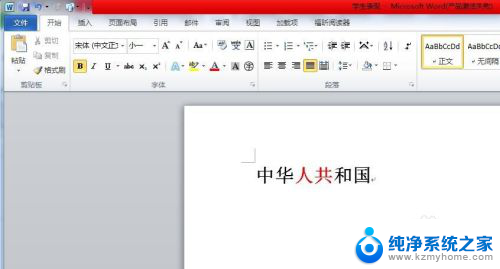
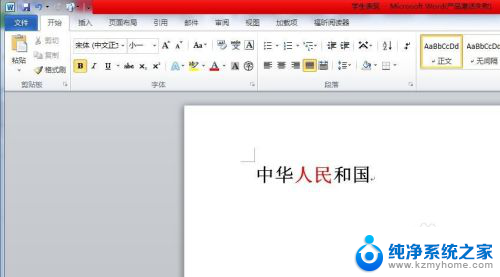
2.方法一:在键盘中找到"insert"键,点下。这个键就是控制插入时覆盖后面字符的,也是出现这种情况的罪魁祸首,因为我们不小心碰到这个键,就会出现覆盖的情况。
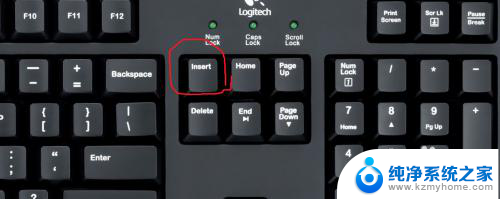
3. 方法二:在文档的左下方,找到“改写”两字,这两个字的意思就是文档的编辑通过改写来完成,是显示的改写状态。
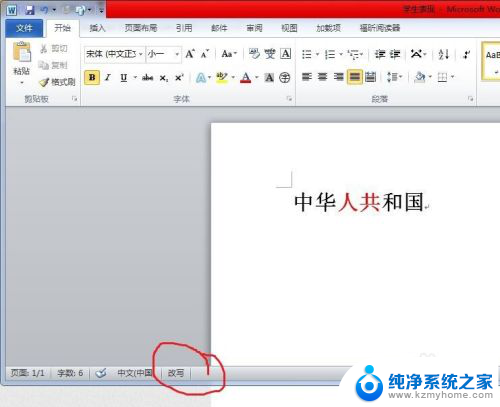
4. 点击“改写”这两个字将变成“插入”字眼,这时编辑的状态就变成了“插入”形式。这样的话在文中加字,不会覆盖后面的字符。
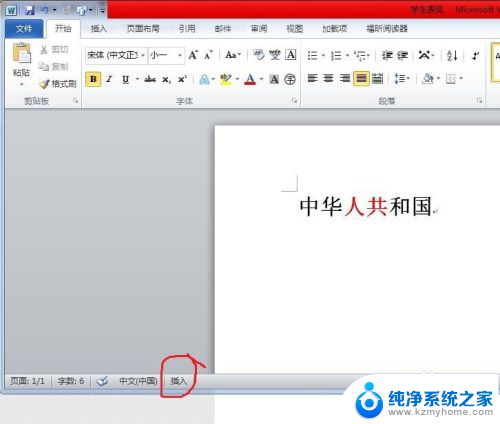
5. 不管哪一种方法,操作后,就可以正常打字了,不会影响后面的字符。
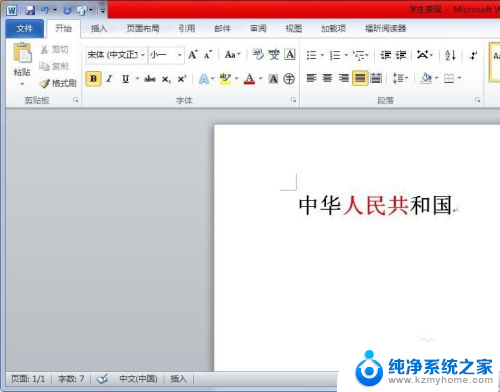
以上就是如何删除word打字后面的内容的全部内容,如果遇到这种情况,你可以按照以上步骤解决,非常简单快速。